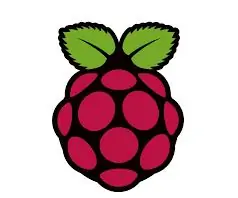
Inhaltsverzeichnis:
- Autor John Day [email protected].
- Public 2024-01-30 07:17.
- Zuletzt bearbeitet 2025-01-23 12:52.
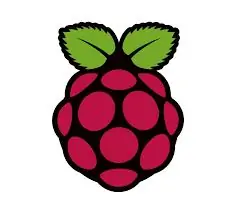
Hallo!! In diesem anweisbaren werde ich Ihnen beibringen, wie man einen Feueralarm mit einem Raspberry Pi macht. Dieser Brandmelder erkennt und benachrichtigt Sie bei einem Brand mit Warnmeldungen und ruft per Knopfdruck die Polizei.
Schritt 1: Benötigte Materialien


- 1 Raspberry Pi B+
- 1 T-Schuster
- 1 Raspberry Pi Steckbrett
- 3 weibliche zu männlichen Drähten (1 rot, 1 schwarz, 1 braun)
- 2 Überbrückungsdrähte (1 rot, 1 schwarz)
- 1 Flusskabel
- 1 Raspberry Pi Flammensensor
- Kopfhörer oder Lautsprecher
Schritt 2: Verfahren
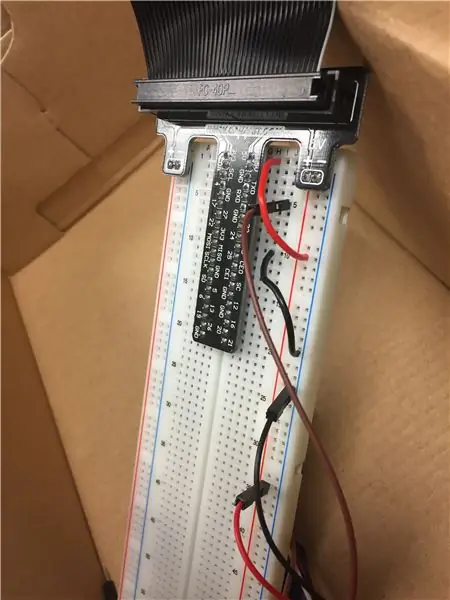
- Entrümpeln Sie Ihren Arbeitsbereich, damit Sie genügend Platz zum Arbeiten haben
- Schließen Sie ein Ausgabedisplay über HDMI an Ihren Raspberry Pi. an
- Stecken Sie das Stromkabel und die Computerperipherie, d.h. (Tastatur und Maus) in Ihren Raspberry Pi
- Befestigen Sie ein Ende des Flusskabels am oberen Ende des T-Cobbler
- Befestigen Sie das andere Ende des Flusskabels an den Pins des Raspberry PiGPIO7Navigate
- Platzieren Sie Ihren T-Cobbler so, dass er sich in der Mitte des Steckbretts befindet
- Befestigen Sie den T-Cobbler so, dass jede Säule an separaten Seiten des Steckbretts befestigt ist
- Stecken Sie ein Ende des roten Überbrückungskabels in die Reihe mit der Aufschrift 5V5 auf dem T-Cobbler
- Stecken Sie das andere Ende des roten Überbrückungskabels in die Spalte mit dem "+"-Zeichen oder die positive Spalte
- Stecken Sie ein Ende des schwarzen Überbrückungskabels in die Reihe mit der Aufschrift GND auf dem T-Cobbler
- Stecken Sie das andere Ende des schwarzen Überbrückungskabels in die Spalte mit dem "-" Zeichen oder die Massespalte
- Stecken Sie das weibliche Ende des roten Steckers auf den weiblichen Draht in den Stift mit der Aufschrift "VCC" am Flammensensor
- Stecken Sie das männliche Ende des roten Steckers auf das weibliche Kabel in die gleiche Spalte wie das rote Überbrückungskabel
- Stecken Sie das weibliche Ende des schwarzen Steckers auf den weiblichen Draht in den Stift mit der Aufschrift "GND" am Flammensensor
- Stecken Sie das männliche Ende des schwarzen Steckers auf die Buchse in die gleiche Spalte wie das schwarze Überbrückungskabel
- Stecken Sie das weibliche Ende des braunen Steckers auf den weiblichen Draht in den Stift mit der Aufschrift "DO" am Flammensensor
- Stecken Sie das männliche Ende des braunen Steckers auf das weibliche Kabel in eine beliebige Reihe auf dem Steckbrett mit der Beschriftung GPIO7
- Um nun einen Ton für diesen Alarm zu erhalten, gehen Sie zu einer MP3-Konvertierung und konvertieren Sie die gewünschte Tondatei in eine.wav-Datei
- Navigieren Sie zur unteren Ecke des Bildschirms auf Ihrem RPi und klicken Sie auf die Windows-Schaltfläche. Es wird ein kleines Menü angezeigt, über das Sie mit der Maus fahren möchten, auf dem "Programmierung" steht. Dadurch wird ein weiteres Menü angezeigt, auf das Sie klicken möchten. Python 3 (IDLE)"Dies öffnet ein neues Fenster, gehen Sie oben links in diesem Fenster und klicken Sie dort, wo "Datei" steht.
- Dadurch wird ein kleines Menü angezeigt, in dem Sie einmal in diesem neuen leeren Fenster auf "Neue Datei" klicken.
- Stellen Sie sicher, dass Sie einen neuen Ordner erstellen und die.wav-Datei und die Datei mit dem darin enthaltenen Code zusammen ablegen. Dadurch kann der Computer die Datei leichter finden.
- Stecken Sie die Kopfhörerbuchse in den Anschluss und stecken Sie USB ein, falls vorhanden
- Sobald der Code eingefügt wurde, drücken Sie die Taste F5 auf der Tastatur
- Eine kleine Option wird angezeigt, klicken Sie auf "Ausführen". Dies bringt Sie zu einem Bereich, in dem Sie Ihren Code speichern können. Bitte benennen Sie das Projekt nach Ihren Wünschen
- Sobald die Datei gespeichert ist, können Sie den Code ausführen und sehen, wie Ihr neuer RPi-Feuermelder perfekt funktioniert
- Genießen Sie Ihren brandneuen hausgemachten Feueralarm
Schritt 3: Code
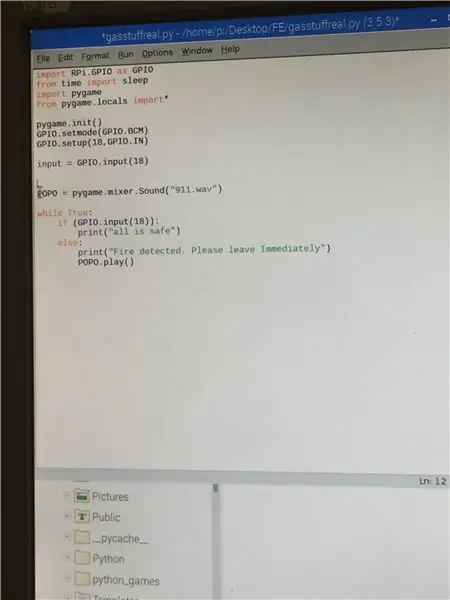
Sie kopieren und fügen den Code im Bild ein.
Schritt 4: Schlussbemerkung

Dies waren großartige 10 Minuten, die Sie damit verbracht haben, einen großartigen Feuermelder zu bauen. Ich hoffe, Sie haben Spaß an diesem neuen verrückten Projekt, das Sie gerade erstellt haben3Dies wird Sie schützen und über alle Brände informieren. Habt einen tollen Tag und BLEIBT SICHER.
Empfohlen:
Erstellen Sie einen WLAN-Zugangspunkt und stellen Sie einen Webserver auf NodeMCU V3 bereit - Gunook

Erstellen Sie einen WLAN-Zugangspunkt und stellen Sie einen Webserver auf NodeMCU V3 bereit: Im vorherigen Artikel habe ich bereits über die Verwendung von NodeMCU ESP8266 gesprochen. In dem Artikel erkläre ich, wie man NodeMCU ESP8266 zu Arduini IDE hinzufügt. Es gibt mehrere Möglichkeiten, mit NodeMCU ESP8266 über das Internet zu kommunizieren. NodeMCU als
So erstellen Sie einen linienfolgenden Roboter mit Rpi 3: 8 Schritte

So bauen Sie einen linienfolgenden Roboter mit Rpi 3: In diesem Tutorial erfahren Sie, wie Sie einen linienfolgenden Roboter-Buggy bauen, damit er mit Leichtigkeit über eine Strecke sausen kann
So erstellen Sie einen Tiefpassfilter für einen Subwoofer mit dem NE5532-IC - DIY (ELECTROINDIA): 4 Schritte

So erstellen Sie einen Tiefpassfilter für einen Subwoofer mit dem NE5532-IC | DIY (ELECTROINDIA): In diesem Projekt zeige ich Ihnen, wie Sie einen Tiefpassfilter für Subwoofer herstellen können. Los geht's
So erhalten Sie Musik von fast jeder (Haha) Website (solange Sie sie hören können, können Sie sie bekommen Okay, wenn sie in Flash eingebettet ist, können Sie es möglicherweise nic

So erhalten Sie Musik von fast jeder (Haha) Website (solange Sie sie hören können, können Sie sie bekommen … Okay, wenn sie in Flash eingebettet ist, können Sie es möglicherweise nicht) BEARBEITET!!!!! Zusätzliche Informationen: Wenn Sie jemals auf eine Website gehen und ein Lied abspielen, das Sie mögen und es wollen, dann ist hier das anweisbare für Sie, nicht meine Schuld, wenn Sie etwas durcheinander bringen (nur so wird es passieren, wenn Sie ohne Grund anfangen, Dinge zu löschen) ) Ich konnte Musik für
So erstellen Sie einen Großelternkalender & Scrapbook (auch wenn Sie nicht wissen, wie man ein Scrapbook erstellt): 8 Schritte (mit Bildern)

So erstellen Sie einen Großelternkalender & Sammelalbum (auch wenn Sie nicht wissen, wie man Sammelalbum erstellt): Dies ist ein sehr wirtschaftliches (und sehr geschätztes!) Weihnachtsgeschenk für Großeltern. Ich habe dieses Jahr 5 Kalender für weniger als 7 US-Dollar pro Stück gemacht. Materialien: 12 tolle Fotos von Ihrem Kind, Kindern, Nichten, Neffen, Hunden, Katzen oder anderen Verwandten 12 verschiedene Stücke
